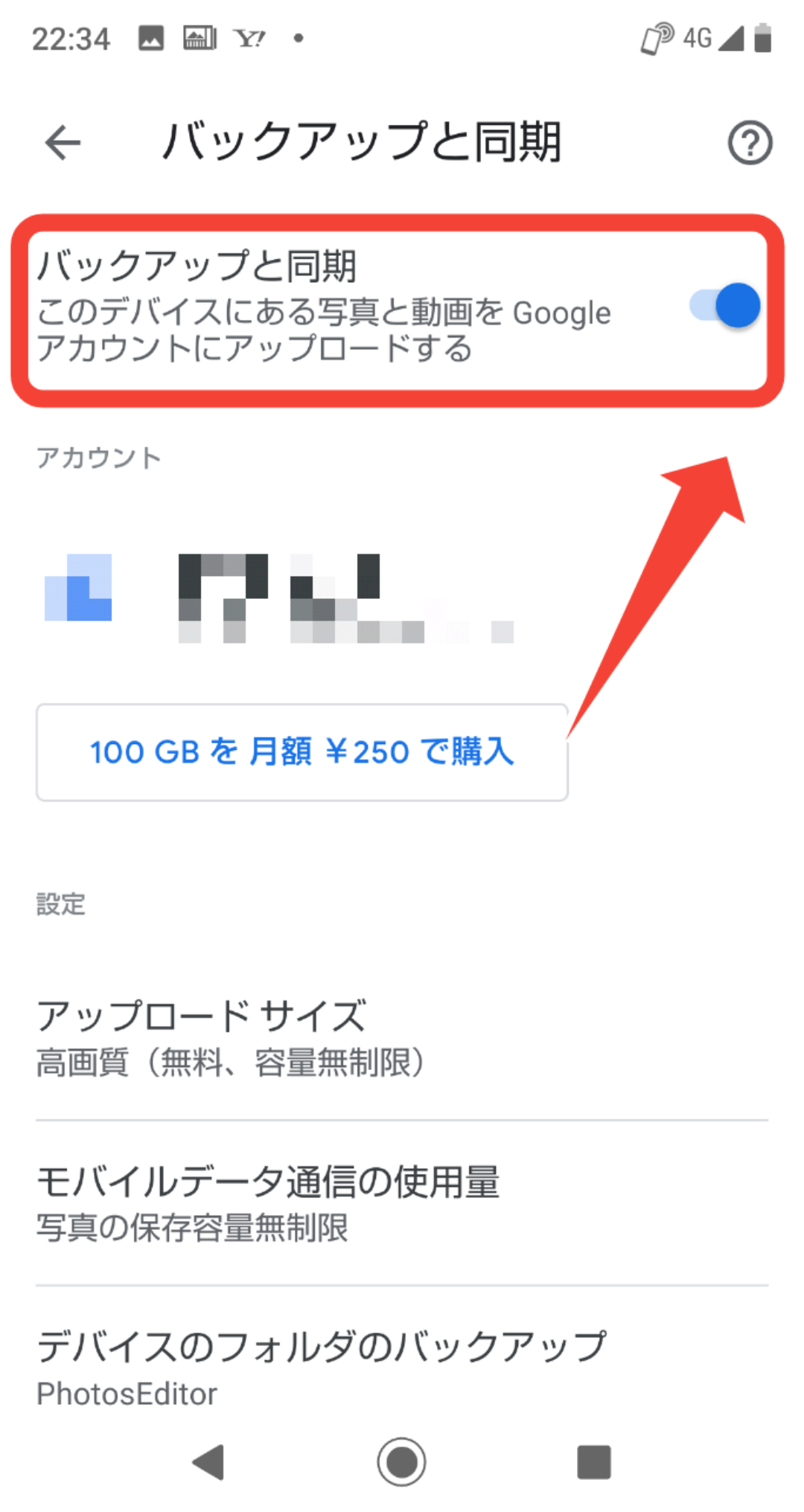スマホの写真を完璧に保管!パソコンに移動(転送)する方法!4選!
Contents[OPEN]
スマホの写真をパソコンに移動(転送)させる【USBケーブル】

それでは、上記の4つの方法を使ってAndroidスマホから写真データをパソコンに移して保管してみましょう。
それぞれのメリットデメリットをふまえ、ご自分に合った方法を見つけて実践してみてください!
まずは、写真データをAndroid端末からUSBケーブルを使ってパソコンに移動(転送)させる方法を説明していきましょう!
対応しているUSBケーブルを用意する
まず、Android端末とパソコンにつなぐUSBケーブルは、充電専用ではなく、データ通信が可能なものを準備してください。
USBケーブルを接続する
パソコンにデータ移動(転送)する
スマホの写真をパソコンに移動(転送)させる【Googleフォト】
次は、「Googleフォト」サービスを使って、写真や動画をパソコンに転送させる方法のご紹介をします。
用意するものはAndroid端末とパソコンだけでOKです。
ケーブルなどがなくても簡単にデータを移行することができます。
Androidユーザーの皆さんは、Googleアカウントはすでに取得済みだと思いますが、パソコン側にもGoogleフォトアプリが必要なので、まだインストールされていない方はあらかじめアプリをインストールしておきましょう。
写真データを「Googleフォト」にバックアップする
1.初めにAndroidのアプリ一覧画面から【Google】をタップして開き、さらにその中の【フォト】をタップします。
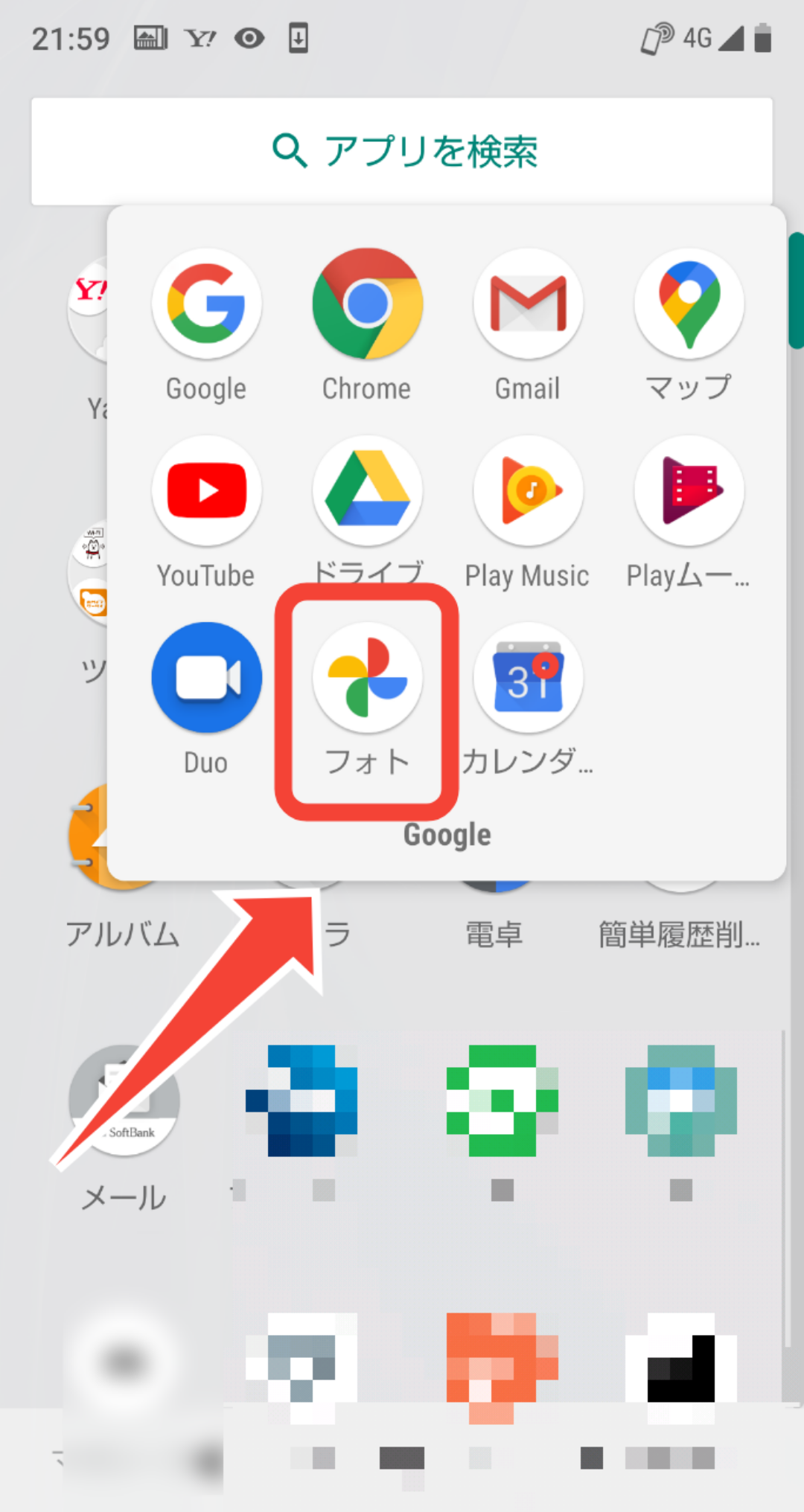
2.次に、【画面右上のイニシャルもしくはプロフィール画像】をタップします。

3.【フォトの設定】をタップします。
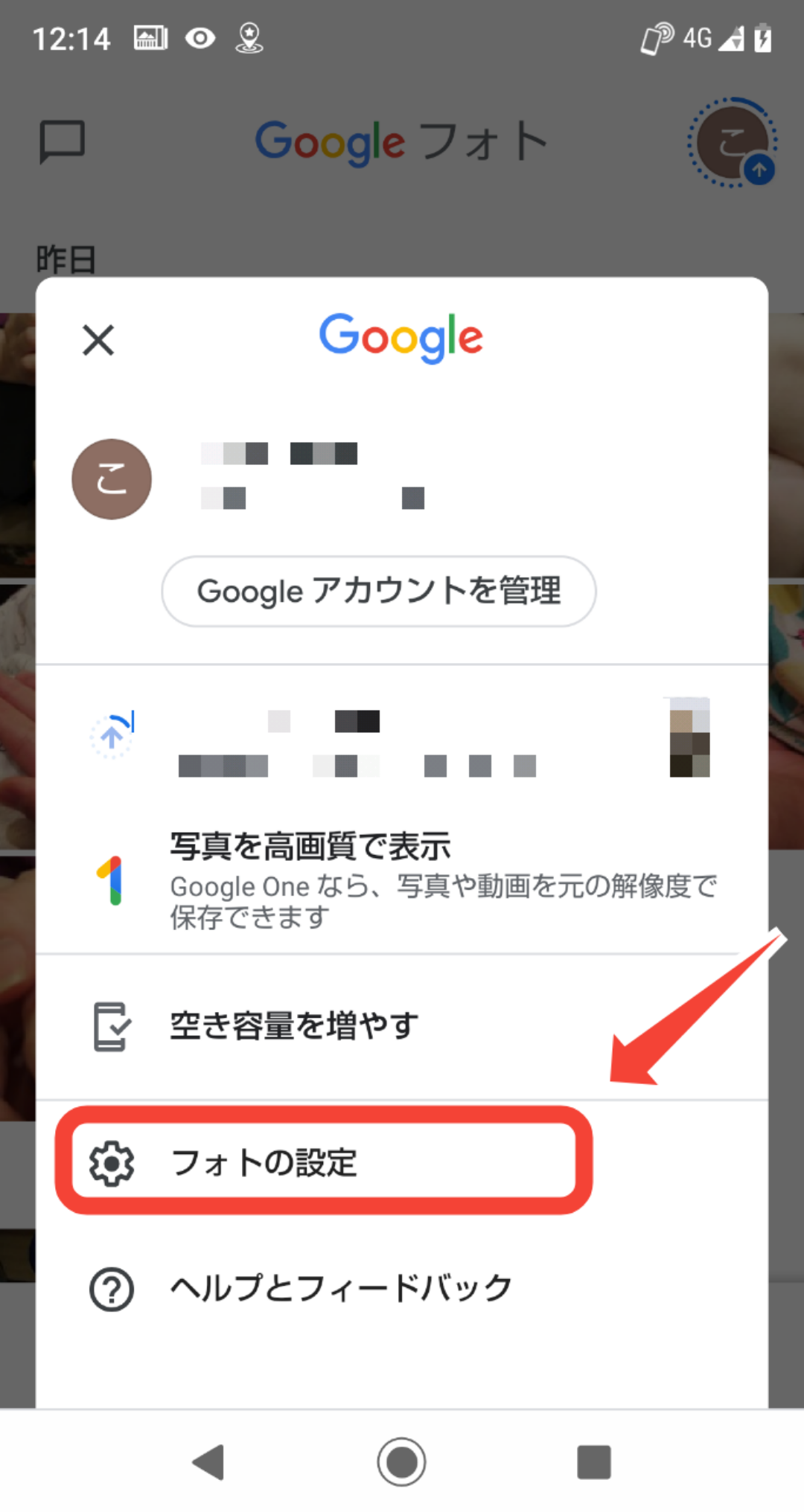
4.【バックアップと同期】をタップしてオンにして、バックアップ終了です。